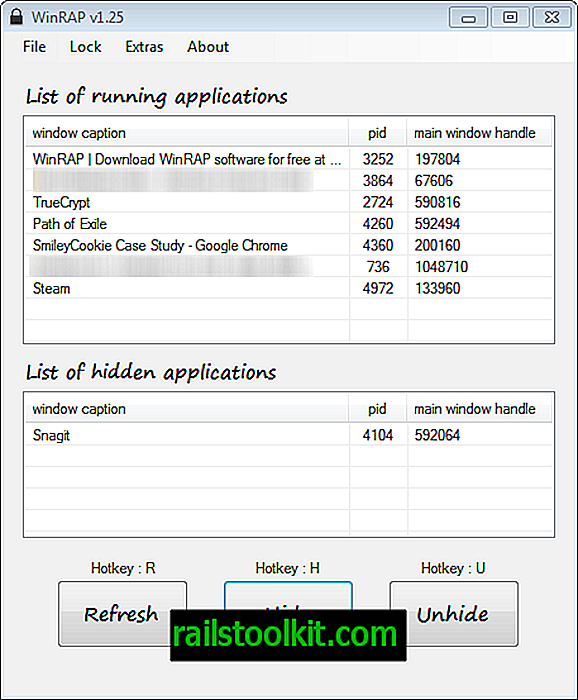PrintFriendly in PDF je nova razširitev brskalnika za Microsoft Edge, ki optimizira spletne strani za tiskanje ali ustvarjanje PDF.
Ko je Microsoft napovedal podporo za razširitev za svoj brskalnik Edge, so bila velika upanja, da bo to brskalniku tako močno spodbudilo, da zastopa vrzel v produktivnosti za Chrome ali Firefox.
Začetna izdaja leta 2016 je z Anniversary Update posodobila nekaj razširitev v Trgovino. Vendar se po tem ni zgodilo veliko; Microsoft je objavil prek trgovine Windows, vendar se je v osmih mesecih od tega pojavil nič novega, vendar nič manj bistvenega in vsega manj, kot je tisto, kar je za Chrome ali Firefox izdano v nekaj dneh.
PrintFriendly in PDF za Microsoft Edge

PrintFriendly in PDF za Microsoft Edge je zadnja razširitev brskalnika za Edge. To je pristanišče priljubljene razširitve Print Friendly za Chrome in Firefox.
Razširitev podpira več funkcij, ki jo gnajo mimo Edgeove funkcije Reading View, ki pretvori spletne strani v tiskanje prijaznih strani za boljšo dostopnost in tiskanje.
PrintFriendly in PDF ponuja to funkcionalnost, le še boljšo. Razširitev doda ikono v namestitveni meni, na katero lahko kliknete, da aktivirate njeno funkcionalnost. Ikono lahko premaknete iz menija v glavno orodno vrstico, tako da v meniju kliknete z desnim gumbom miške in izberete možnost »prikaži poleg naslovne vrstice«.
Podaljšek razreže vso odvečno maščobo zadevnega spletnega mesta, ko je aktivirana, tako da boste na koncu našli glavni članek samo na koncu.
Na vrhu so prikazani gumbi za tiskanje, pdf in e-pošto, za ikono menija pa se skriva druga funkcionalnost.
Če kliknete na to, lahko povečate ali zmanjšate velikost besedila članka in preklopite s prikazovanja slik v polni velikosti na velike / srednje / majhne slike ali na nobene slike.
Druga značilnost, s katero so PrintFriendly in PDF, je možnost odstranjevanja elementov strani. Preklopite miškin kazalec nad elementom, na primer sliko, odstavkom besedila ali drugimi podatki, kot je datum objave strani, in pritisnite možnost »klikni za brisanje«, ki se prikaže.
Element se takoj odstrani s strani. Upoštevajte, da lahko spremembe, ki jih naredite, razveljavite s klikom na meni in izbiro možnosti razveljavitve, ki je tam prikazana.
Na zaslon lahko natisnete tisto, kar vidite, ali pa vsebino shranite v datoteko PDF. Edina druga možnost je, da članek pošljete po e-pošti prejemniku. Slednje med testiranji na sistemu ni delovalo, čeprav sem poskusil razširitev.
Zaključne besede
PrintFriendly in PDF razširja Edgeov način bralnega pogleda Edge in tako omogoča večji nadzor nad prikazom na zaslonu. V resnici ni potreben, če je bralni pogled že zadovoljiv.
Lahko uporabite tudi zaznamek, ki ga je ustvaril Print Friendly namesto nameščanja končnice Edge. (prek Deskmodderja)
Zdaj Vi : Zakaj je na voljo tako malo razširitev brskalnika za Edge?